СОП_Лекция 10.pptx
- Количество слайдов: 32

Лекция 10. Совместная работа с документами

Существует немало способов быстрого обмена документами в Сети — можно отправлять файлы по электронной почте, хранить их на FTP серверах, размещать в файлообменниках либо онлайновых хранилищах и пр. Все эти варианты предполагают одну и ту же технологию работы: одним пользователем создается исходный документ, тем или иным способом он предоставляется второму пользователю, который загружает соответствующее приложение (например, MS Word), вносит правки в режиме рецензирования и тем же способом переправляет документ своему коллеге. Затем всё повторяется по кругу.
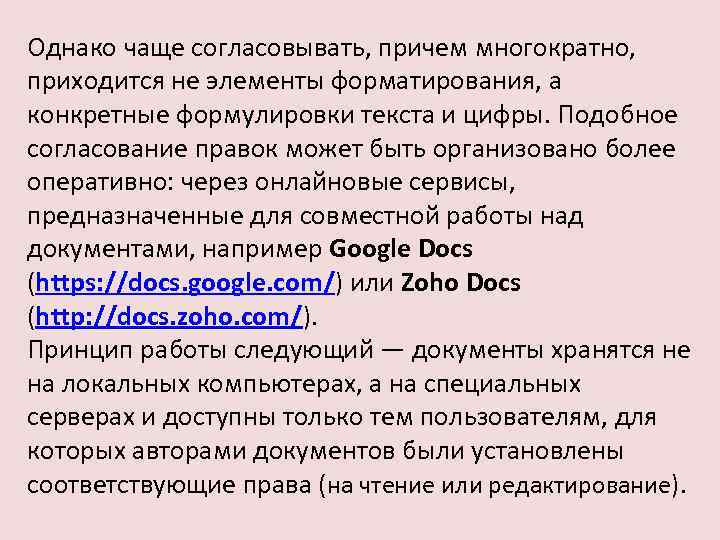
Однако чаще согласовывать, причем многократно, приходится не элементы форматирования, а конкретные формулировки текста и цифры. Подобное согласование правок может быть организовано более оперативно: через онлайновые сервисы, предназначенные для совместной работы над документами, например Google Docs (https: //docs. google. com/) или Zoho Docs (http: //docs. zoho. com/). Принцип работы следующий — документы хранятся не на локальных компьютерах, а на специальных серверах и доступны только тем пользователям, для которых авторами документов были установлены соответствующие права (на чтение или редактирование).

Сервис Google Docs изначально предназначался исключительно для работы с офисными документами и обеспечивал возможность создания и редактирования текстовых документов, таблиц и презентаций с рисунками. Сейчас, помимо офисных документов, можно хранить фотографии и видеоматериалы. Документы размещаются в коллекциях и могут создаваться с нуля либо загружаться уже в готовом виде. Возможности форматирования создаваемых документов минимальны, но вполне достаточны для согласования материалов.

Доступ к файлам может быть приватным, по ссылке и публичным в случае их публикации. Для безопасной совместной работы с документами оптимальным является приватный доступ, при котором для избранных пользователей настраиваются права доступа (редактирование или чтение) к конкретным документам либо коллекциям. Наряду с обычным редактированием предусмотрена возможность вставки комментариев. Устанавливать доступ по ссылке имеет смысл при необходимости открытия доступа к информации большой группе пользователей — например преподаватель может таким способом предоставить учебные материалы студентам курса. Публикация открывает доступ к документам всем пользователям без исключения.

Общий объем предоставляемого на сервисе Google Docs пространства ограничен одним гигабайтом — дополнительное пространство оплачивается. Google Docs предоставляет возможность работы над документами, таблицами и презентациями совместно с 200 другими пользователями (это максимально возможное количество пользователей, работающих над одним файлом) в режиме реального времени. Если один из пользователей изменяет содержимое документа, то все изменения сразу же отображаются и в вашем окне.

Чтобы другой пользователь мог работать над документом совместно с вами, вы должны пригласить его к совместной работе. Перед этим следует решить, какие права доступа нужно предоставить пользователю. Соавтор – может читать и редактировать документ, экспортировать его копию на свой жесткий диск, а также удалять и добавлять новых соавторов и читателей. Читатель – может просматривать содержимое последней версии документа, а также экспортировать ее на свой жесткий диск.

Сервис Zoho Docs позволяет не только создавать текстовые документы, электронные таблицы и презентации и обмениваться ими, но также может использоваться в качестве онлайнового хранилища, куда можно загрузить фотографии, музыкальные композиции и видео. Размещаются документы и прочие материалы по папкам и рабочим областям (workspace). Папки необходимы для эффективной организации персональных документов, а рабочие области предназначены для совместной работы над документами. В плане организации предусмотрена возможность назначения файлам тэгов, что может оказаться полезным для их быстрого поиска в дальнейшем. Что касается форматирования, то возможностей здесь больше, чем на сервисе Google Docs.

Для чтения и правки документа нет необходимости загружать соответствующее программное обеспечение — это можно осуществить, используя функционал сервиса. Более того, допускается не только редактирование, но и комментирование различных расчетов, данных, фрагментов таблиц и пр. , что часто требуется в ходе совместной работы. При этом работать с документами можно на любом компьютере с доступом к Интернету, что актуально для мобильных пользователей. Кроме того, полностью исключена какая либо путаница с разными версиями одного и того же документа, ведь всем пользователям доступна одна и та же (всегда последняя) копия документа. В итоге время на совместную работу с документами заметно сокращается.

Спектр задач совместной работы над документами Совместная работа над документами означает, что над отдельным документом или набором документов работают несколько авторов. Авторы могут редактировать документ одновременно или рецензировать спецификацию в рамках структурированного рабочего процесса.

Существует ряд методов совместной работы над документами и их совместного редактирования, которые отличаются друг от друга степенью структурированности и контроля.

1) Полуформальное совместное редактирование: несколько авторов одновременно вносят изменения в произвольные места документа. Примеры для One. Note: повторяющиеся протоколы, сеансы мозгового штурма и справочные материалы; примеры для Excel: совместно разрабатываемые финансовые модели, бюджеты и списки учета активов. 2) Формальное совместное редактирование: несколько авторов одновременно редактируют документ в рамках управляемого процесса, сохраняя материалы, когда они готовы к выпуску. Примеры для Word: бизнес планы, информационные бюллетени и исковые заявления; примеры для Power. Point: маркетинговые презентации и доклады для конференций. 3) Добавление примечаний и рецензирование: первоначальный автор обращается к другим пользователям с просьбой внести в документ изменения и примечания, направляя документ в рабочий процесс. При этом за окончательную публикацию документа также отвечает автор. Примерами таких документов являются технические документы и спецификации. 4) Наборы документов: в рамках рабочего процесса нескольким авторам назначаются отдельные документы, которые затем публикуются в едином наборе. Примеры: литература по новому продукту и брошюра по продажам.

Для корпоративных порталов в Microsof Office 2010 применена новая серверная программа Share. Point Server, на базе которой создается объединенное хранилище документов и осуществляется совместный доступ к ним. Share. Point Server — это серверный продукт, который использует технологию Share. Point Foundation — это технология, на которой основаны все сайты Share. Point. Office Share. Point Server 2010 представляет собой комплексную платформу для организации корпоративных порталов.

К корпоративным порталам относятся: интранет-порталы (внутренние сайты компании), ресурсы и приложения которых доступны только для сотрудников предприятия, т. е. внутренним пользователям; экстранет-порталы (внутренние сайты компании), ресурсы и приложения которых доступны для взаимодействия с внешними пользователями, такими как заказчики, бизнес партнеры и т. д.
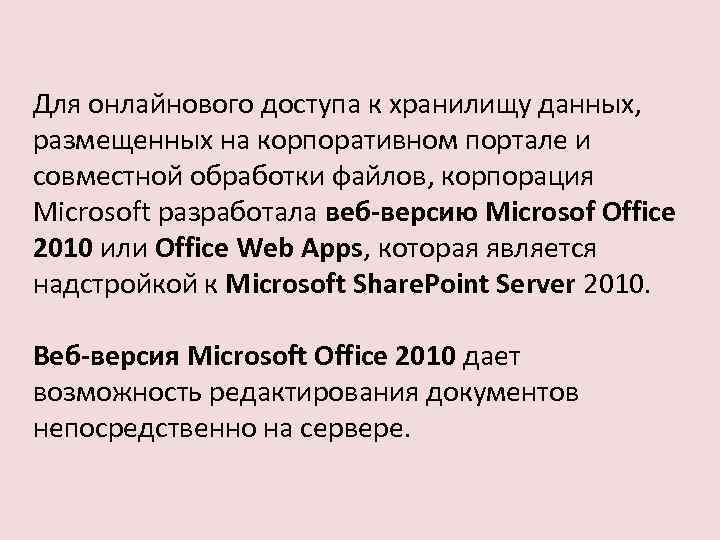
Для онлайнового доступа к хранилищу данных, размещенных на корпоративном портале и совместной обработки файлов, корпорация Microsoft разработала веб-версию Microsof Office 2010 или Office Web Apps, которая является надстройкой к Microsoft Share. Point Server 2010. Веб-версия Microsoft Office 2010 дает возможность редактирования документов непосредственно на сервере.

К основным направлениям офисной стратегии Microsoft, заложенными в прикладных программах Office 2010, относятся: улучшение совместной работы над контентом; повышение качества графики; упрощение навигации в длинных документах; улучшение элементов интерфейса.

Улучшение совместной работы над контентом в Microsoft Office 2010 Для офисных приложений, разработанных для бизнеса, одним из основных назначений является организация совместной работы сотрудников компании и внешних пользователей с различными документами (корпоративным контентом). С этой целью в Microsoft Office 2010 корпорация Microsoft применила новые средства для онлайнового доступа и одновременного редактирования документов несколькими пользователями.
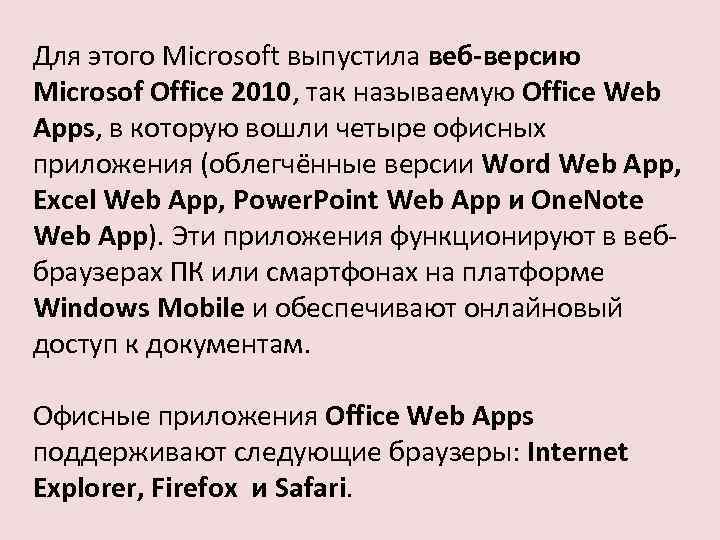
Для этого Microsoft выпустила веб-версию Microsof Office 2010, так называемую Office Web Apps, в которую вошли четыре офисных приложения (облегчённые версии Word Web App, Excel Web App, Power. Point Web App и One. Note Web App). Эти приложения функционируют в веб браузерах ПК или смартфонах на платформе Windows Mobile и обеспечивают онлайновый доступ к документам. Офисные приложения Office Web Apps поддерживают следующие браузеры: Internet Explorer, Firefox и Safari.
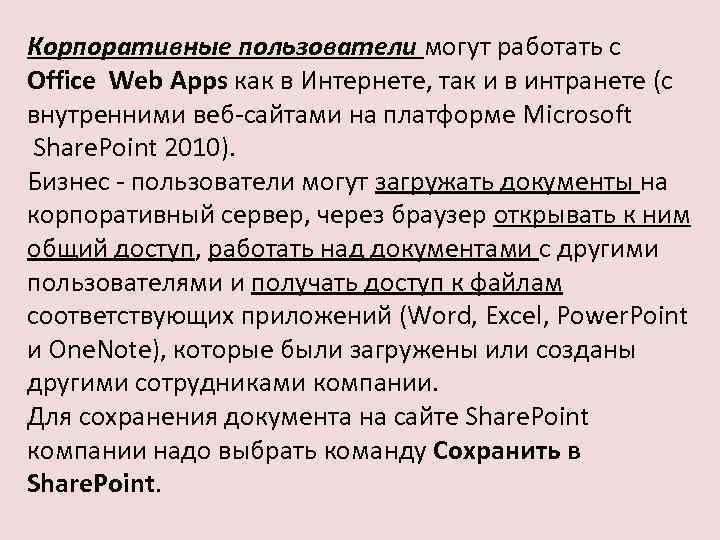
Корпоративные пользователи могут работать с Office Web Apps как в Интернете, так и в интранете (с внутренними веб сайтами на платформе Microsoft Share. Point 2010). Бизнес пользователи могут загружать документы на корпоративный сервер, через браузер открывать к ним общий доступ, работать над документами с другими пользователями и получать доступ к файлам соответствующих приложений (Word, Excel, Power. Point и One. Note), которые были загружены или созданы другими сотрудниками компании. Для сохранения документа на сайте Share. Point компании надо выбрать команду Сохранить в Share. Point.
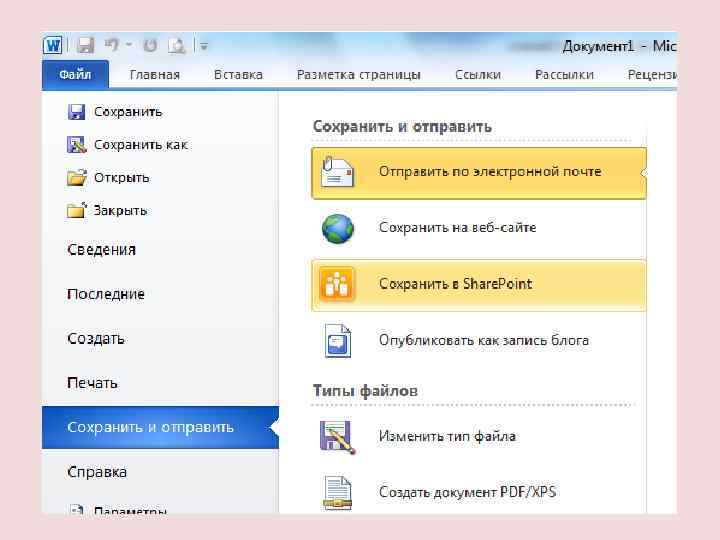
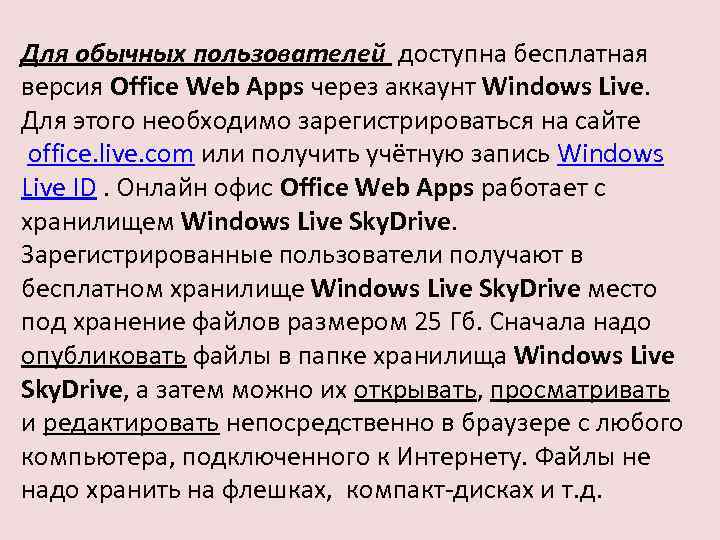
Для обычных пользователей доступна бесплатная версия Office Web Apps через аккаунт Windows Live. Для этого необходимо зарегистрироваться на сайте office. live. com или получить учётную запись Windows Live ID. Онлайн офис Office Web Apps работает с хранилищем Windows Live Sky. Drive. Зарегистрированные пользователи получают в бесплатном хранилище Windows Live Sky. Drive место под хранение файлов размером 25 Гб. Сначала надо опубликовать файлы в папке хранилища Windows Live Sky. Drive, а затем можно их открывать, просматривать и редактировать непосредственно в браузере с любого компьютера, подключенного к Интернету. Файлы не надо хранить на флешках, компакт дисках и т. д.

Чтобы файлы оказались на Sky. Drive их можно загрузить со своего ПК или создать их в хранилище. В Microsoft Office 2010 имеется возможность сохранения файлов непосредственно в Windows Live Sky. Drive из настольных приложений Word, Excel, Power. Point и One. Note. Пользователи Интернет могут загружать документы в хранилище Sky. Drive и через веб браузеры мобильных телефонов (смартфонов), просматривать их, открывать к ним общий доступ и работать над документами с другими пользователями Интернет. По умолчанию приложения Microsoft Office для Web сохраняют созданные документы в новом формате (Open XML) Microsoft Office 2007 (docx, xlsx, pptx).

Кроме того, Microsoft в сотрудничестве с социальной сетью Facebook запустили сервис совместного редактирования документов Microsof Office(docs. com). Пользователям предоставляется возможность создавать (или загружать существующие) и предоставлять общий доступ к их документам Microsoft Office другим пользователям Facebook, а также сохранять их на персональный компьютер. Сайт docs. com был построен с использованием технологий Microsoft Office 2010.
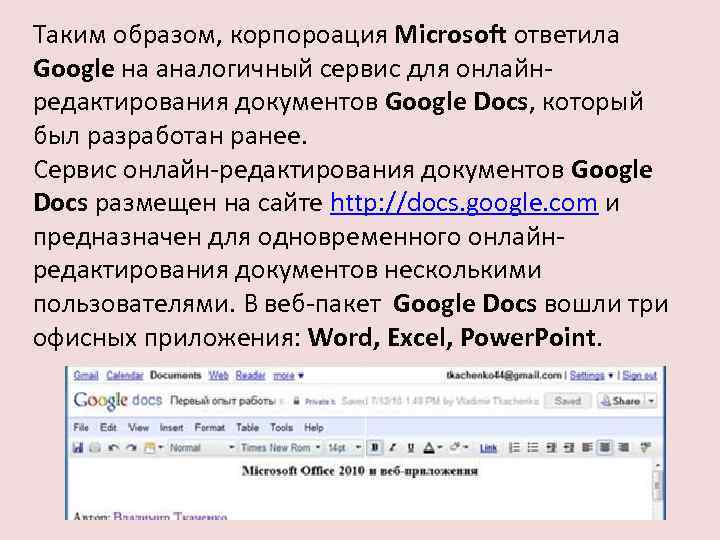
Таким образом, корпороация Microsoft ответила Google на аналогичный сервис для онлайн редактирования документов Google Docs, который был разработан ранее. Сервис онлайн редактирования документов Google Docs размещен на сайте http: //docs. google. com и предназначен для одновременного онлайн редактирования документов несколькими пользователями. В веб пакет Google Docs вошли три офисных приложения: Word, Excel, Power. Point.

Web. ODF — совместное редактирование офисных документов в окне браузера. При совместной работе над документом, справа вы видите активных авторов, а поверх текста наносятся цветовые маркеры, позволяющие легко отследить кто чем занят.

Возможности Web. ODF расширились после включения проекта в состав облачной платформы own. Cloud. Пользователь может создать свое частное облако и предоставить к нему доступ нужным пользователям. После этого пользователи могут совместно работать над документами, а содержимое хранилища будет автоматически синхронизироваться как с настольными компьютерами пользователей, так и с их мобильными девайсами. Сервис предоставляет также интеграцию с общими адресными книгами, календарями, почтой, распределенные файловые системы.
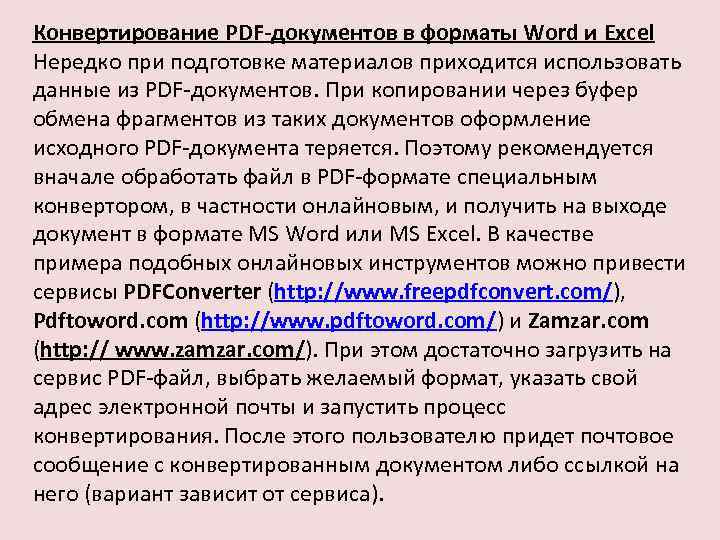
Конвертирование PDF-документов в форматы Word и Excel Нередко при подготовке материалов приходится использовать данные из PDF документов. При копировании через буфер обмена фрагментов из таких документов оформление исходного PDF документа теряется. Поэтому рекомендуется вначале обработать файл в PDF формате специальным конвертором, в частности онлайновым, и получить на выходе документ в формате MS Word или MS Excel. В качестве примера подобных онлайновых инструментов можно привести сервисы PDFConverter (http: //www. freepdfconvert. com/), Pdftoword. com (http: //www. pdftoword. com/) и Zamzar. com (http: // www. zamzar. com/). При этом достаточно загрузить на сервис PDF файл, выбрать желаемый формат, указать свой адрес электронной почты и запустить процесс конвертирования. После этого пользователю придет почтовое сообщение с конвертированным документом либо ссылкой на него (вариант зависит от сервиса).

Быстрое сравнение документов В процессе работы часто приходится сравнивать между собой различные версии документов — например исходную и измененную редакции материалов, подготовленных в Word, рабочую и обновленные версии прайс листов с изменившимися ценами в Excel, разные версии текстовых документов (в частности, программного кода) и т. п. Сравнивать документы вручную — процесс долгий и утомительный, при этом всегда существует вероятность при просмотре не заметить различия в каких либо ажных данных. в Для быстрого решения проблемы можно использовать специализированные сервисы быстрого сравнения, которые позволяют сравнивать два блока текста непосредственно в интернет браузере.

Существует множество соответствующих ресурсов, например: Text-Compare (http: //text-compare. com/), Text. Diff (http: // www. textdiff. com/) и Quick Diff (http: //www. quickdiff. com). Для сравнения двух фрагментов достаточно скопировать их в соответствующие окна, а затем запустить процесс сравнения, по окончании которого различающиеся (в том числе отсутствующие в одном из документов) фрагменты текста в сравниваемых документах окажутся выделенными.
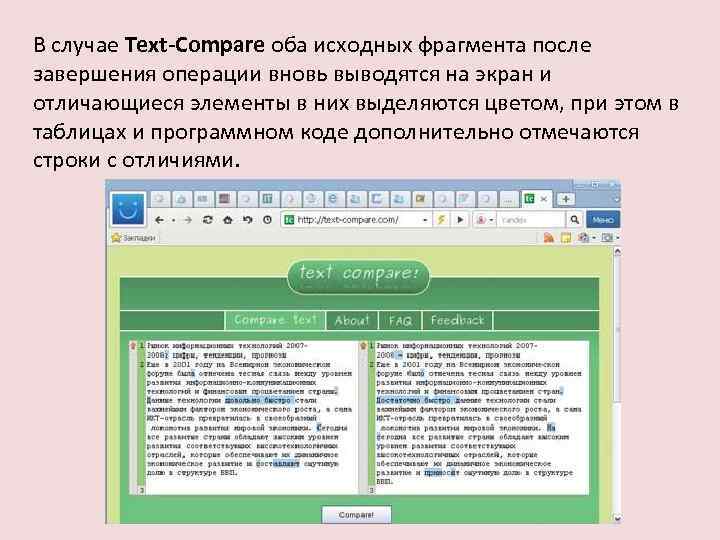
В случае Text-Compare оба исходных фрагмента после завершения операции вновь выводятся на экран и отличающиеся элементы в них выделяются цветом, при этом в таблицах и программном коде дополнительно отмечаются строки с отличиями.
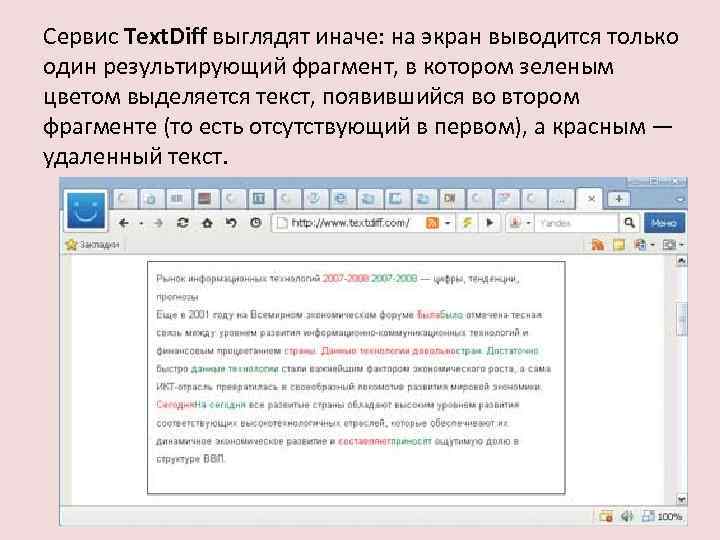
Сервис Text. Diff выглядят иначе: на экран выводится только один результирующий фрагмент, в котором зеленым цветом выделяется текст, появившийся во втором фрагменте (то есть отсутствующий в первом), а красным — удаленный текст.

Принцип представления результатов в Quick Diff точно такой же, как и в Text. Diff, за исключением того, что удаленные из второго фрагмента данные не только отображаются другим цветом, но еще и зачеркиваются
СОП_Лекция 10.pptx